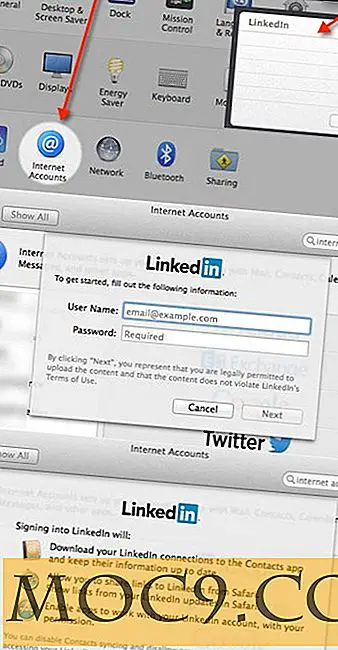Как да се определи проблем без звук в Ubuntu
Проблемът, който често се сблъскват с потребителите на Ubuntu след инсталирането на Ubuntu или надстройването до нова версия, е проблемът със звука, или по-точно проблемът "без звук". Това може да се случи по различни причини. Понякога това е свързано с неправилно конфигуриране в настройките на високоговорителите или може би хардуерът ви не е добре поддържан.
По-важното е, че обикновено е доста лесен за разрешаване проблем. В тази статия ще разгледаме няколко прости поправки, които можете да опитате. Не е задължително да ги изпробвате. Просто започнете отгоре в списъка и работете надолу.
Проверете настройките на високоговорителите си
Когато изпитвате проблеми със звука на вашата Ubuntu машина, първото нещо, което трябва да направите, е да проверите слушалките и високоговорителите за проблеми с връзката. Възможно е някои аудио кабели да са свързани към грешен порт или изобщо да не са свързани.
Ако използвате устройство с Bluetooth, проверете дали е сдвоено правилно. Не забравяйте да погледнете контролите за сила на звука на вашите устройства, за да сте сигурни, че те са на приемливи нива. Трябва също да проверите дали изходният обем не е заглушен на компютъра и дали е избрано правилното изходно устройство.

Свързани : Как да използвате помощните програми на ALSA за управление на Linux аудио от терминала
Проверете ALSA Mixer
Под капака на PulseAudio се използват контролите за силата на звука на ALSA. Ако имате нужда от по-фин контрол над обема си на ниво ALSA, следвайте стъпките по-долу:
1. Отворете терминала.
2. Въведете alsamixer и натиснете клавиша Enter. Ще видите следния изход в терминала.

3. Изберете вашата правилна звукова карта, като натиснете F6. За мен неизправностите работят добре, но се чувствайте свободни да опитате друг вариант, ако тя не работи.
4. Използвайте клавишите със стрелки наляво и надясно, за да изберете контрол на силата на звука. Избраният понастоящем елемент е показан в червено.
5. Използвайте клавишите със стрелки нагоре и надолу, за да увеличите и намалите нивата на силата на звука за всеки контрол.
6. Когато управлението на миксера е заглушено, "ММ" се появява под лентата за сила на звука. Имайте предвид, че дадена лента може да е 100% пълна, но все пак да е заглушена, така че проверявайте за това. Можете да включите контрола, като натиснете клавиша m. Това променя "MM" на "OO".
7. За да излезете от alsamixer, натиснете клавиша Esc.
Забележка : Когато заглушите или включите контрола, pulseaudio може да го вземе и да изключи звука и да изключи други контроли. Затова не забравяйте да потвърдите, че съответните контроли, както и главният контролен панел, са изключени преди излизане.
Презареди ALSA
Друго нещо, което можете да опитате, ако проблемът с шума продължава, е да презаредите ALSA. За целта използвайте следната команда в терминала:
sudo alsa сила-презареждане
Резултатът изглежда като следващото изображение.

След като приключите, рестартирайте компютъра си и отново проверете звука си, за да видите дали той работи.
Преинсталирайте ALSA и PulseAudio
Ако горните методи не са решили проблема ви, опитайте да преинсталирате ALSA и PulseAudio по следния начин. Отворете терминала си и въведете следните команди:
sudo apt премахни --purge alsa-base pulseaudio sudo apt инсталира alsa-base pulseaudio
Заредете отново ALSA и рестартирайте компютъра си.
Облечи
Посочили сме най-често срещаните поправки за проблема без звук в Ubuntu. Един от описаните по-горе методи трябва да реши проблема за вас. Ако сте успели да отстраните проблемите със звука с някой от горепосочените методи или друг начин, споделете с нас чрез секцията за коментари по-долу.